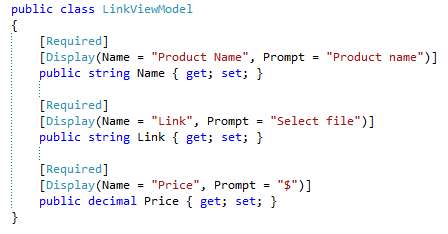

この場合、「[Required]」属性で示されるように、すべてのモデルフィールドが必須です。 そのため、各フィールドの下にエラーメッセージが表示されます。 すばらしい機能ですが、ここで何が悪いのでしょうか? 問題をより明確に想像し、同時にフレームワークの別の「チップ」について学習するには、「価格」フィールドに数字以外の文字を入力してください。
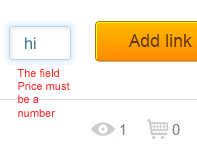
モデルに追加の属性を指定しなかったという事実にもかかわらず、ASP.NET MVCは「価格」フィールドが数値型であることを理解しているため、見た目があまり良くないエラーメッセージを表示します。 さらに、高さが高すぎるとフォームの高さが変化します。 私たちの場合、表示または非表示の多くのそのようなメッセージの存在はフォームの高さのジャンプにつながり、ページの全体的な外観に悪影響を与えるため、これは私たちには適していません。
このシェイプを目に心地よくするために、また、サイズの継続的な変更を避けるために、目的のフィールドを色で強調表示して検証エラーを通知する方法を示し、 Tipsy jQueryプラグインを使用して検証エラーのテキストを表示します。
私たちの目標は、以前のフォームを次のフォームにすることです。

フォームのRazorマークアップから始めましょう。
@model WebUI.ViewModels.LinkViewModel @using (Html.BeginForm("AddLink", "Links", FormMethod.Post, new { enctype = "multipart/form-data", name = "AddLinkForm", @class = "add-link" })) { <h2> <b>Add a new link</b><a href="#">(?)</a></h2> <div class="right"> <div class="fields"> <div class="close-button" id="hide_form_link"></div> <div id="cell"> <div class="text-field name-url"> @Html.EditorFor(model => model.Name) @Html.ValidationMessageFor(model=>model.Name, null, new {style="display:none;"}) </div> </div> <div id="cell"> <div class="text-field for-file"> @Html.TextBoxFor(model => model.Link, new { @class = "file_1", @type = "file" }) @Html.ValidationMessageFor(model => model.Link, null, new { style = "display:none;" }) </div> </div> <div id="cell"> <div class="text-field price-url"> @Html.EditorFor(model => model.Price) @Html.ValidationMessageFor(model => model.Price, null, new { style = "display:none;" }) </div> </div> </div> <div class="button"> <span class="left-bg"></span><span class="right-bg">Add link </span> <input type="submit" name="" /> </div> </div> <div class="clearFix"> </div> }
ここではすべてが標準です。いくつかの詳細にのみ注意します。
- 各入力は追加のブロックにラップされます
;
検証メッセージは、style = "display:none;"
属性を使用して非style = "display:none;"
ます 。
それだけで、単純なアクションを通じて、フォームを色の強調表示検証エラーに適合させ、対応する要素にカーソルを合わせるとツールチップの形式で検証メッセージの出力を実装しました。